Έχετε χάσει μερικές από τις επαφές σας στο τηλέφωνό σας Android; Ή ορισμένες από τις επαφές σας εξαφανίζονται αυτόματα από το τηλέφωνο; Λοιπόν, η απώλεια των επαφών σας μπορεί να είναι ενοχλητική και ανησυχητική ταυτόχρονα. Επομένως, εάν αντιμετωπίζετε και αυτό το πρόβλημα στο τηλέφωνό σας Android, μπορείτε να το διορθώσετε εύκολα χρησιμοποιώντας τις ρυθμίσεις του smartphone σας. Εδώ, λέμε 5 τρόπους για να διορθώσετε τις επαφές που εξαφανίστηκαν από το πρόβλημα του τηλεφώνου σας στο Android.
Επίσης, διαβάστε | 3 τρόποι διαγραφής διπλών επαφών από το τηλέφωνό σας
Επιδιόρθωση επαφών που εξαφανίστηκαν από πρόβλημα τηλεφώνου
Πίνακας περιεχομένων
- Επιδιόρθωση επαφών που εξαφανίστηκαν από πρόβλημα τηλεφώνου
- 1. Ενεργοποίηση και απενεργοποίηση του συγχρονισμού επαφών
- 2. Ενημέρωση εφαρμογής επαφών
- 3. Εκκαθάριση προσωρινής μνήμης εφαρμογών επαφών
- 4. Επαναφέρετε τις προτιμήσεις εφαρμογών
- 5. Καταργήστε τον Λογαριασμό Google
- Συμβουλή μπόνους: Δημιουργήστε πάντα αντίγραφα ασφαλείας των επαφών σας
- Μερικές άλλες χρήσιμες συμβουλές και κόλπα για εσάς
1. Ενεργοποίηση και απενεργοποίηση του συγχρονισμού επαφών
Αρχικά, πρέπει να ελέγξετε εάν ο συγχρονισμός επαφών είναι ενεργοποιημένος ή όχι. Εάν δεν είναι ενεργοποιημένο, ενεργοποιήστε το και εάν είναι ήδη ενεργοποιημένο, απενεργοποιήστε το και, στη συνέχεια, ενεργοποιήστε ξανά. Δείτε πώς μπορείτε να το ελέγξετε:
πώς να αλλάξετε τον ήχο ειδοποίησης instagram

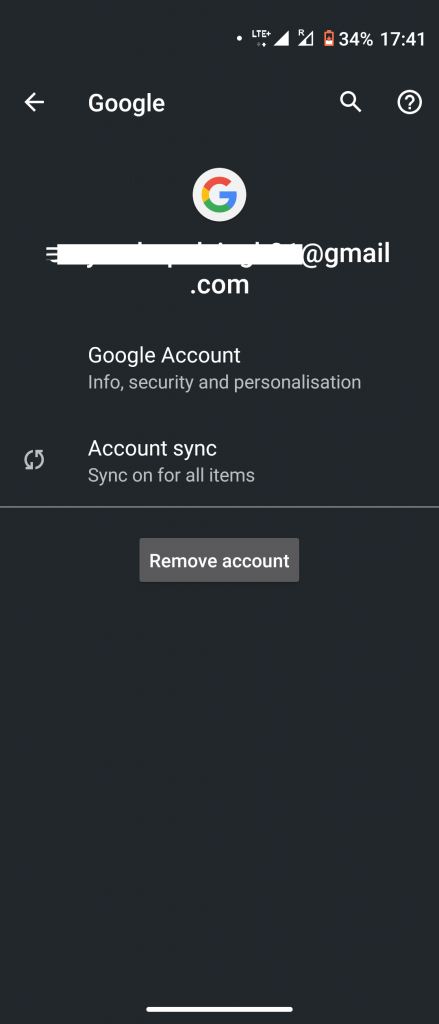
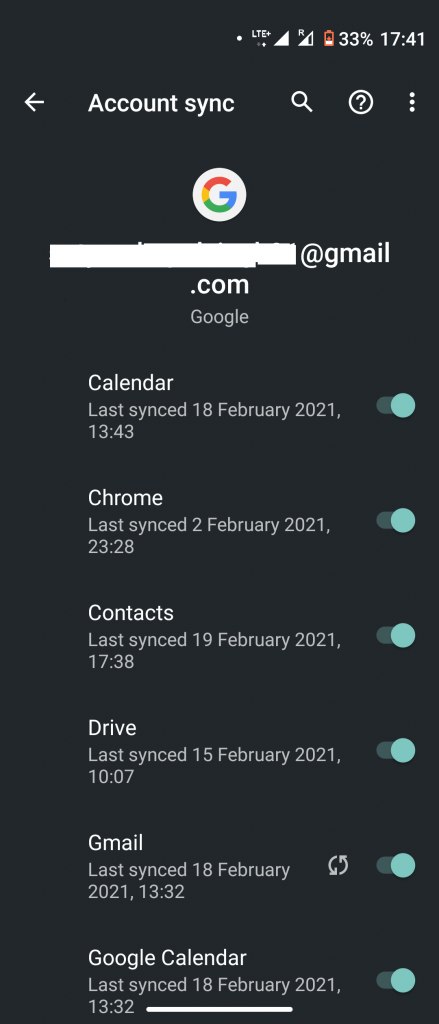
- Μεταβείτε στις Ρυθμίσεις> Λογαριασμοί και πατήστε στον Λογαριασμό σας Google.
- Πατήστε στο Συγχρονισμό λογαριασμού και αναζητήστε Επαφές.
- Τώρα, ενεργοποιήστε την εναλλαγή δίπλα στις Επαφές και αν είναι ήδη ενεργοποιημένη, απενεργοποιήστε την και ενεργοποιήστε ξανά.
Εναλλακτικά, μπορείτε επίσης να μεταβείτε στις Ρυθμίσεις> Google> Υπηρεσίες λογαριασμού> Συγχρονισμός επαφών Google. Ελέγξτε για την κατάσταση Συγχρονισμού και απενεργοποιήστε την επιλογή Διαχείριση ρυθμίσεων και ενεργοποιήστε τον συγχρονισμό.
2. Ενημέρωση εφαρμογής επαφών

πώς να ρυθμίσετε τον ήχο ειδοποίησης στο android
Μερικές φορές, το πρόβλημα μπορεί να είναι στην εφαρμογή Επαφές του τηλεφώνου σας. Για να το διορθώσετε, μπορείτε να το ενημερώσετε από το Play Store στην πιο πρόσφατη έκδοση και αυτό μπορεί να διορθώσει το πρόβλημα. Στην πραγματικότητα σας συνιστούμε να ενημερώσετε όλες τις εφαρμογές Google στο τηλέφωνό σας Android. Για να το κάνετε αυτό, ανοίξτε το Play Store και μεταβείτε στην ενότητα Οι εφαρμογές και τα παιχνίδια μου από την πλαϊνή γραμμή και πατήστε Ενημέρωση όλων.
Επίσης, διαβάστε | Οι εφαρμογές δεν ενημερώνονται στο Android 10; Εδώ είναι πώς να διορθώσετε
3. Εκκαθάριση προσωρινής μνήμης εφαρμογών επαφών
Η εκκαθάριση προσωρινής μνήμης για οποιαδήποτε εφαρμογή μπορεί να λειτουργήσει σε πολλές περιπτώσεις όταν οι χρήστες υποφέρουν από οποιοδήποτε πρόβλημα. Για εκκαθάριση προσωρινής μνήμης για την εφαρμογή Επαφές:
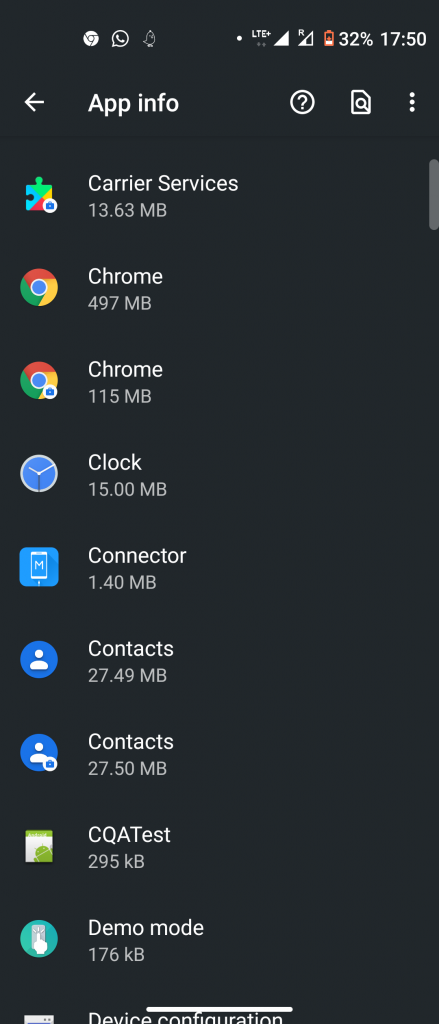
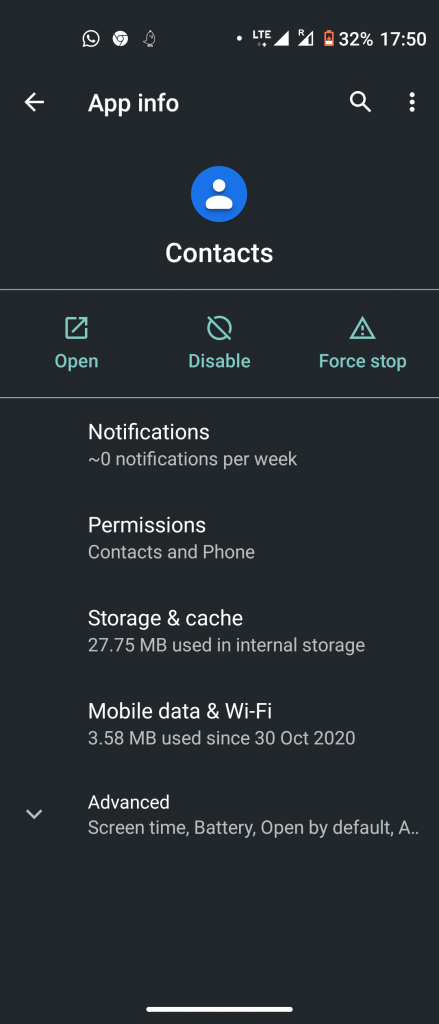
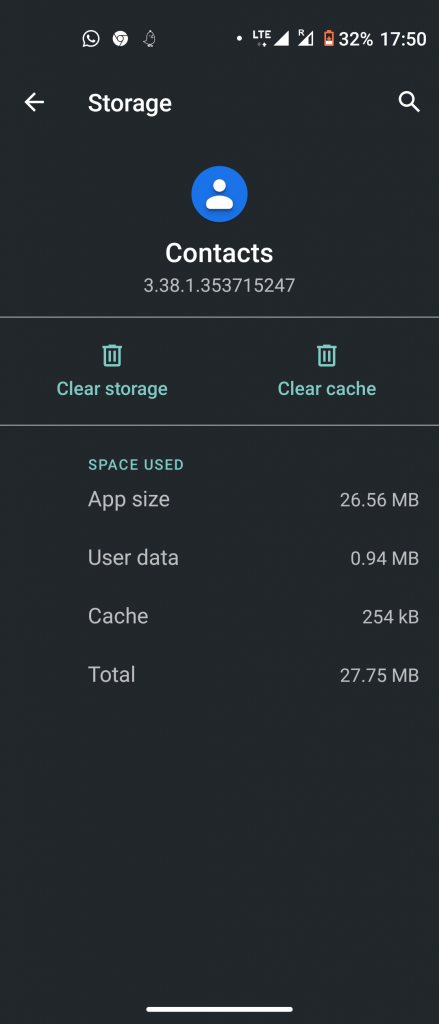
- Μεταβείτε στις Ρυθμίσεις> Εφαρμογές> Επαφές> Χώρος αποθήκευσης.
- Πατήστε Εκκαθάριση προσωρινής μνήμης.
- Επανεκκινήστε το τηλέφωνό σας και δείτε εάν το πρόβλημα έχει επιλυθεί.
- Εάν το πρόβλημα παραμένει, μπορείτε επίσης να διαγράψετε δεδομένα της εφαρμογής πατώντας Εκκαθάριση δεδομένων.
Σε αυτήν την περίπτωση, λάβετε υπόψη ότι η εκκαθάριση της προσωρινής μνήμης ή των δεδομένων δεν θα διαγράψει τις επαφές σας. Ωστόσο, εάν πρόκειται επίσης να διαγράψετε δεδομένα, εξάγετε τις επαφές σας και αποθηκεύστε το αρχείο CSV.
4. Επαναφέρετε τις προτιμήσεις εφαρμογών
Αυτό το έχουμε αναφέρει σε πολλά προβλήματα σε τηλέφωνα Android πριν από την επαναφορά των αναφορών της εφαρμογής μπορεί να διορθωθεί πολλά προβλήματα. Όταν επαναφέρετε όλες τις ρυθμίσεις της εφαρμογής στο τηλέφωνό σας, επιστρέφουν στις προεπιλεγμένες τιμές τους και ενδέχεται να διορθώσουν το πρόβλημα. Δείτε πώς μπορείτε να το κάνετε:
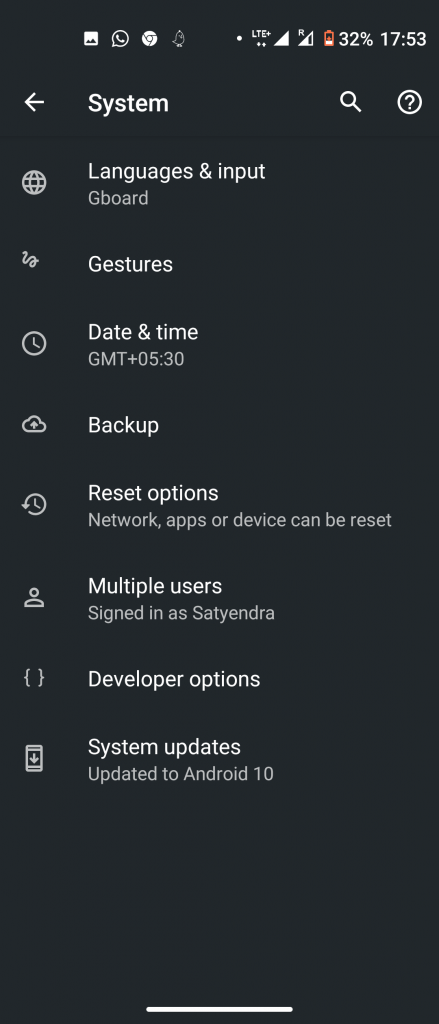
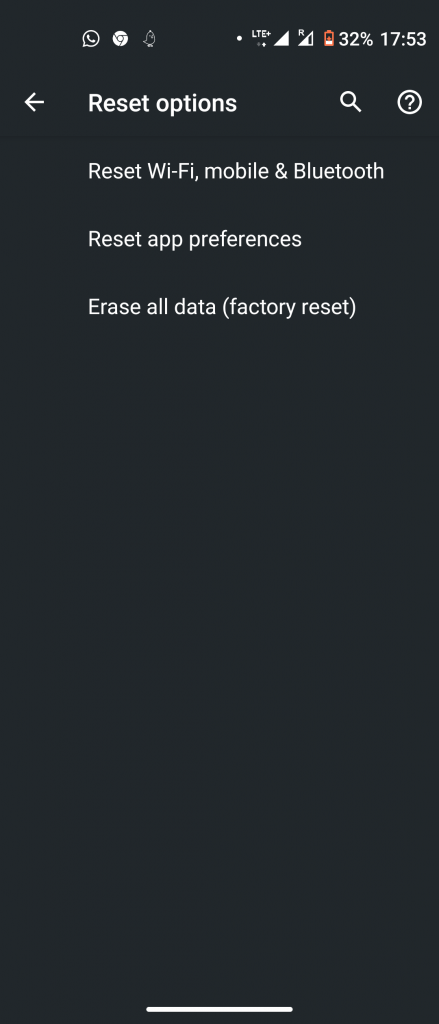
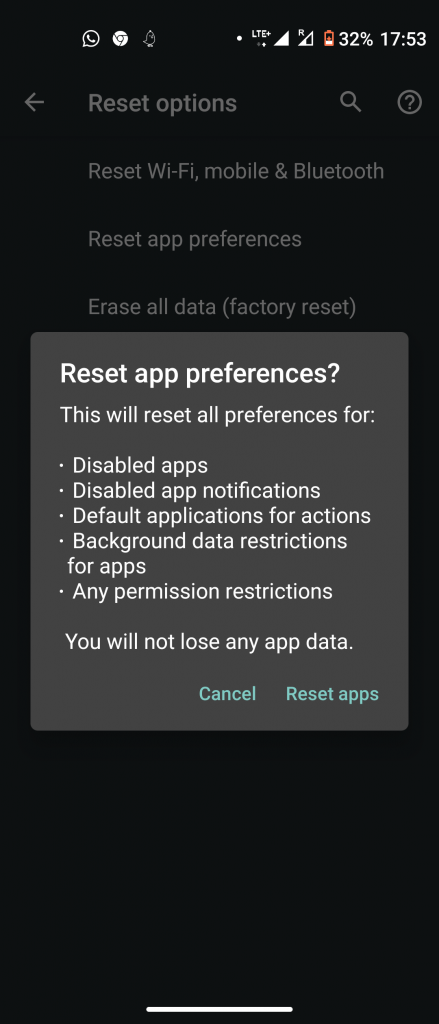
- Μεταβείτε στις Ρυθμίσεις> Σύστημα και αναπτύξτε το Advanced.
- Εδώ, αναζητήστε τις επιλογές Επαναφορά και επιλέξτε Επαναφορά προτιμήσεων εφαρμογών.
- Στο αναδυόμενο παράθυρο, επιβεβαιώστε το ίδιο κάνοντας κλικ στην επαναφορά εφαρμογών.
Λάβετε υπόψη ότι δεν διαγράφονται δεδομένα στο τηλέφωνό σας επαναφέροντας τις προτιμήσεις της εφαρμογής.
5. Καταργήστε τον Λογαριασμό Google
Εάν κανένα από τα παραπάνω δεν λειτουργεί, μπορείτε να δοκιμάσετε να καταργήσετε τον λογαριασμό Google από το τηλέφωνό σας Andorid και να συνδεθείτε ξανά με τον ίδιο λογαριασμό. Αυτή η μέθοδος θα λειτουργήσει σίγουρα.
Δείτε πώς μπορείτε να το κάνετε αυτό:
ήχος ειδοποίησης συνόλου android από την εφαρμογή

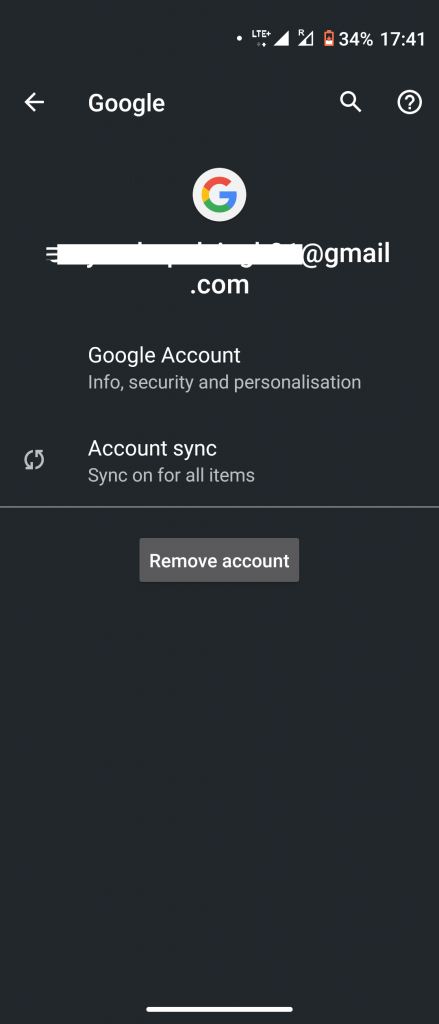
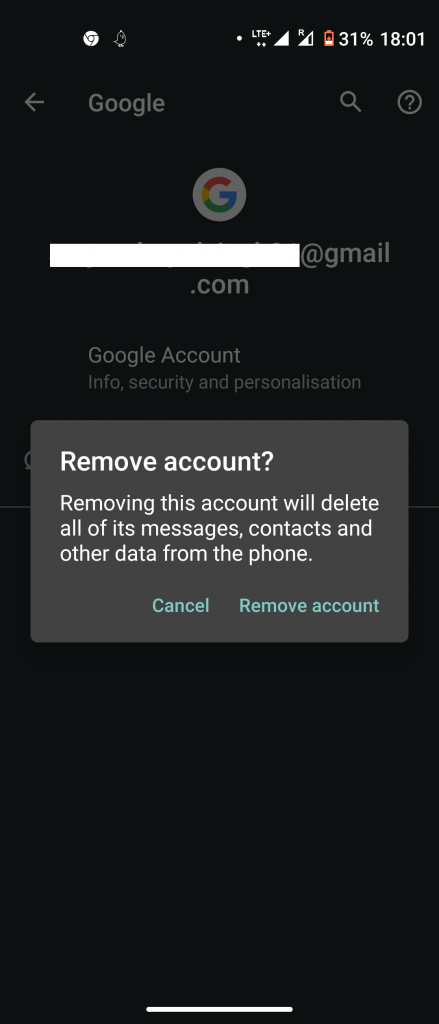
- Μεταβείτε στις Ρυθμίσεις> Λογαριασμοί και πατήστε στον Λογαριασμό σας Google.
- Στην επόμενη σελίδα, πατήστε Κατάργηση λογαριασμού στο κάτω μέρος της σελίδας.
Λάβετε υπόψη ότι αυτό θα καταργήσει όλα τα δεδομένα που σχετίζονται με αυτόν τον λογαριασμό Google από το τηλέφωνό σας και μπορείτε να συνδεθείτε ξανά με αυτόν τον λογαριασμό για να αποκτήσετε πρόσβαση σε αυτά τα δεδομένα. Αυτό πιθανότατα θα αποκαταστήσει τις επαφές που λείπουν επίσης.
Προτείνεται | Τρόπος κατάργησης λογαριασμού Google σε Android.
Συμβουλή μπόνους: Δημιουργήστε πάντα αντίγραφα ασφαλείας των επαφών σας
Η απώλεια δεδομένων μπορεί να ενοχλήσει κανέναν, ειδικά όταν πρόκειται για δεδομένα επαφών. Γι 'αυτό σας συστήσαμε να δημιουργήσετε αντίγραφα ασφαλείας όλων των δεδομένων σας στο Android στο Google Drive σας. Με αυτόν τον τρόπο δεν θα χάσετε ποτέ τις επαφές σας και μπορείτε ακόμη και να ανακτήσετε τις διαγραμμένες επαφές από το τηλέφωνό σας.
Διαβάστε τον αναλυτικό οδηγό μας Πώς να δημιουργήσετε αντίγραφα ασφαλείας επαφών σε οποιοδήποτε τηλέφωνο Android.
πώς να αποκτήσετε δωρεάν δοκιμή του amazon prime χωρίς πιστωτική κάρτα
Ελπίζουμε ότι μία από αυτές τις επιδιορθώσεις θα είχε διορθώσει τις επαφές που εξαφανίστηκαν από το ζήτημα του τηλεφώνου στο smartphone σας Android. Για περισσότερες τέτοιες συμβουλές και κόλπα, μείνετε συντονισμένοι!
Σχόλια στο FacebookΜπορείτε επίσης να μας ακολουθήσετε για άμεσες ειδήσεις τεχνολογίας στο ειδήσεις Google ή για συμβουλές και κόλπα, κριτικές για smartphone και gadget, εγγραφείτε GadgetsToUse Telegram Group ή για εγγραφή βίντεο τελευταίας κριτικής GadgetsΓια χρήση καναλιού Youtube.









